Lo strumento Note-Tool in Adobe InDesign è uno strumento pratico per annotare direttamente nel tuo documento. Specialmente nei progetti di squadra o nei layout complessi, aiuta a posizionare commenti e idee nei posti giusti senza compromettere il design effettivo. In questa guida ti mostrerò come utilizzare in modo efficace lo strumento Note per organizzare il tuo lavoro, integrare i feedback e facilitare la collaborazione. Partiamo e scopriamo i vantaggi di questo strumento!
Con lo strumento Note puoi inserire informazioni e commenti per correzioni future o modifiche in posizioni precise all'interno dei testi.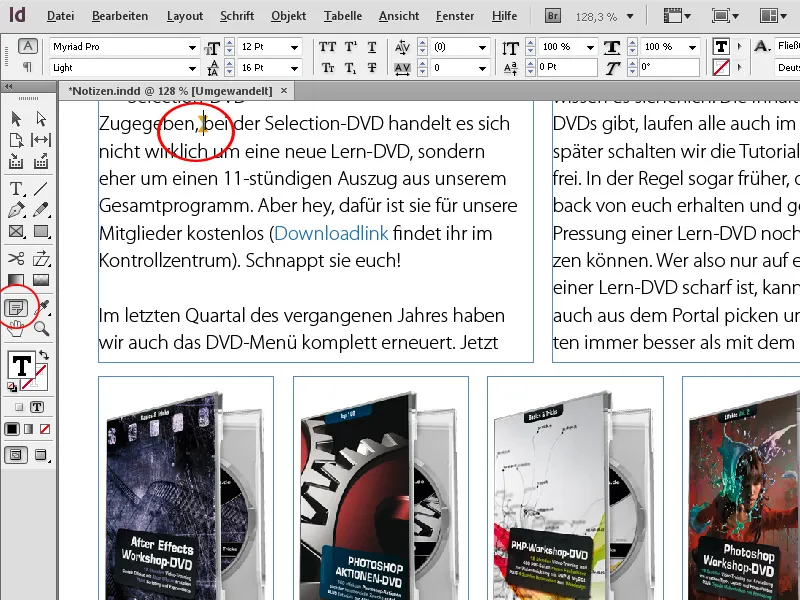
Prima della pubblicazione si lavora molto sui testi e si perfezionano. Dopo l'autore, un correttore di bozze o un caporedattore rilegge le cose e sicuramente avrà molti suggerimenti di miglioramento.
Questi sono inseriti in InDesign rapidamente e in modo chiaro. Per farlo, clicca con il tool Testo nel punto desiderato nel testo col tasto destro del mouse e scegli dal menu di contesto l'opzione Nuova nota. Ancora più veloce è utilizzare il shortcut Ctrl+F8.
Appare quindi una piccola finestra delle Note, dove puoi inserire le tue integrazioni o annotazioni.
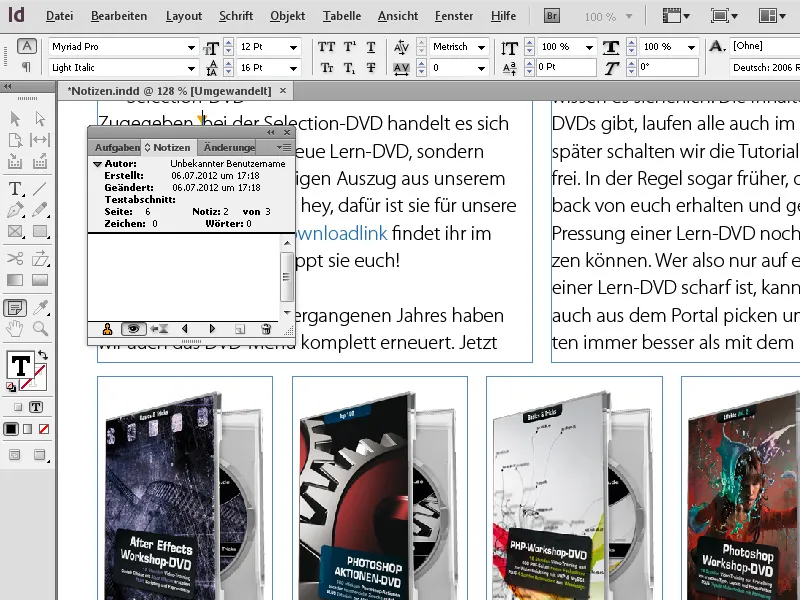
Queste note vengono segnalate discretamente nel punto del testo da un indicatore colorato senza compromettere la leggibilità del testo.
In questo modo il testo può essere controllato e arricchito con annotazioni. Passandoci sopra con il mouse più tardi, verrà visualizzata una Quick Info.
Per consentire l'identificazione dell'autore delle note (soprattutto quando più persone aggiungono annotazioni), nella finestra delle Note viene mostrato in ogni punto il rispettivo autore con il nome dell'account utente del computer.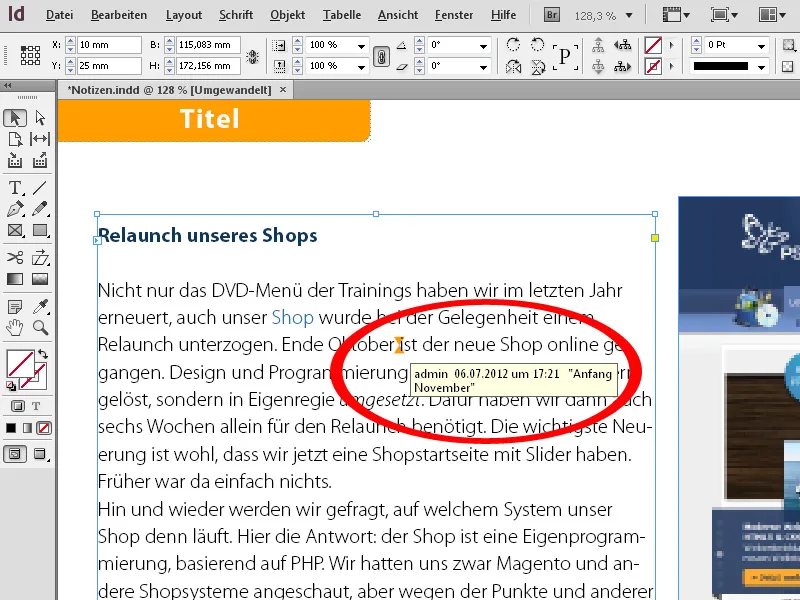
Un'altra possibilità di visualizzare testo e note inserite è quella di chiamare la Visualizzazione testo nel menu di contesto (o più velocemente con il shortcut Ctrl+Y).
In questo modo il testo viene visualizzato in una finestra separata senza formattazione - le note inserite sono in un piccolo riquadro all'interno del testo normale e possono essere ripiegate cliccando sull'icona a freccia sul bordo della box. Questa modalità offre una migliore panoramica del testo e delle note.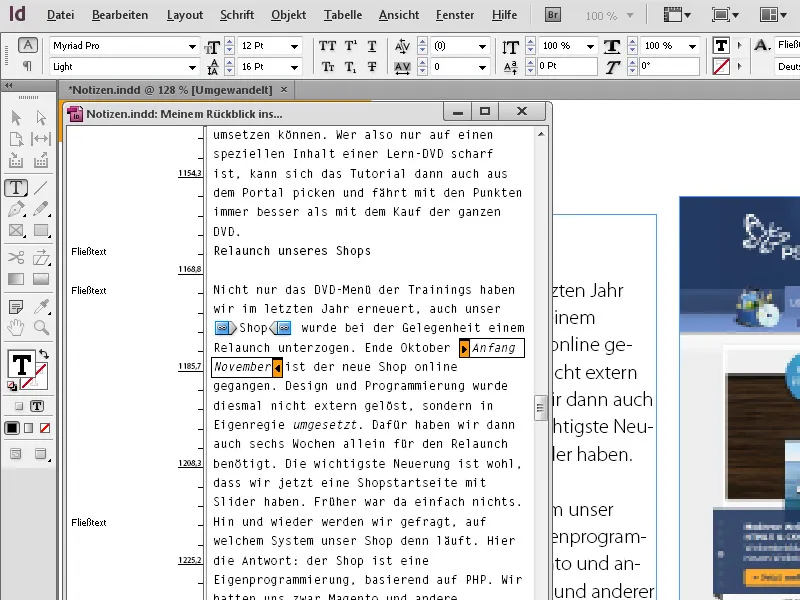
In InDesign vi è anche la comoda possibilità di trasformare il testo esistente in note. Per farlo, seleziona il testo interessato e poi con un clic destro dal menu di contesto scegli l'opzione Converti in nota.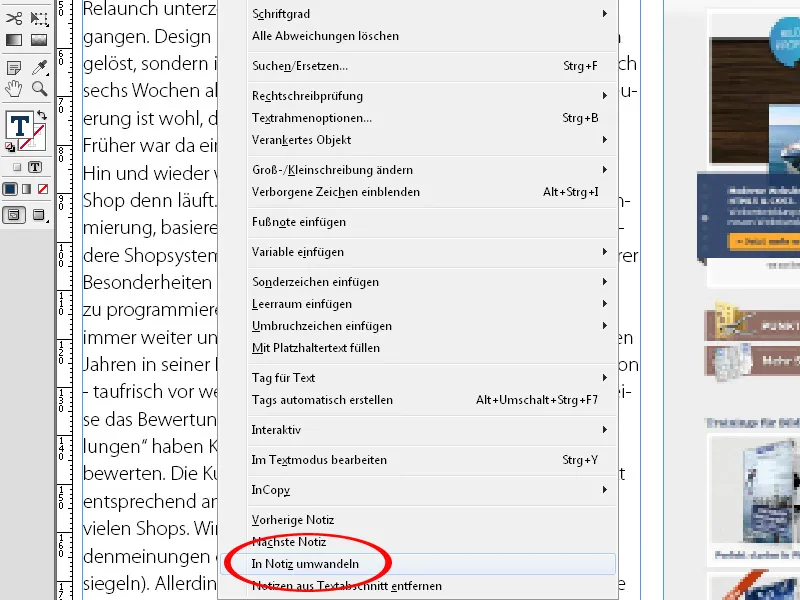
Anche il percorso inverso è possibile, ovvero, incorporare le note inserite nel testo esistente. Posiziona il cursore all'inizio del testo, mostra la finestra delle Note dal menu Finestra>>Attività redazionali (o con Ctrl+F8) e clicca nella parte inferiore sul pulsante Vai alla prossima nota. Il cursore si sposterà quindi al punto della prima annotazione e il testo della nota verrà mostrato nella finestra.
Per incorporare la nota nel testo, clicca in alto a destra sull'icona del menu a palette e scegli l'opzione Converti in testo.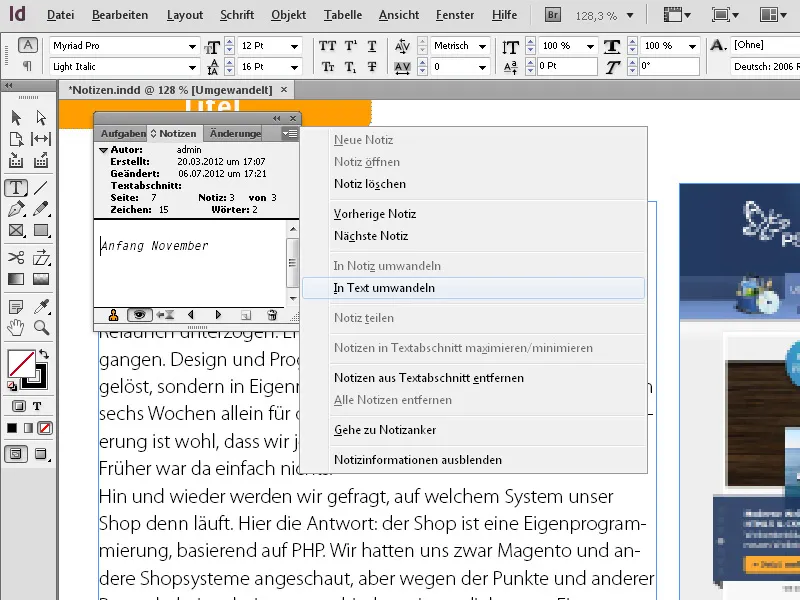
La nota verrà immediatamente inserita nel testo esistente. Cliccando sul pulsante Vai alla prossima nota si può procedere. Per sicurezza, le marcature grafiche per le note rimangono nel testo per facilitare un successivo controllo dei punti rilevanti.
Quando il processo è completo, è possibile eliminare gli indicatori delle note con un clic su Rimuovi tutte le note nel menu delle palette della finestra delle Note. Le impostazioni predefinite per il comportamento delle note vengono fatte tramite l'omonima voce nelle Preferenze.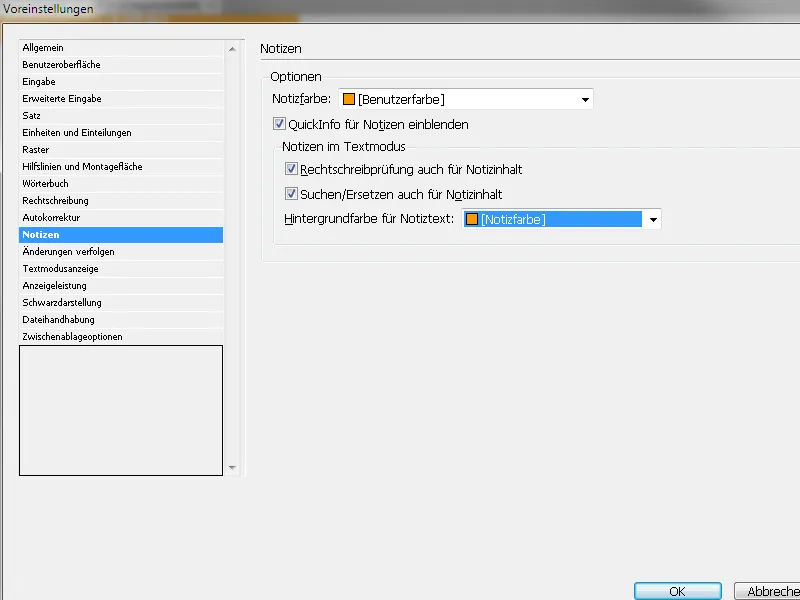
Qui è possibile impostare il colore degli indicatori delle note, se visualizzare Quick Info o controllare subito la correttezza dell'ortografia ecc.


